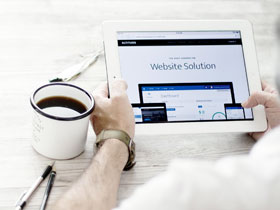- A+
Nord加速器是個CP值很高的加速器,所以平常除了使用加速器保護我們的資訊,在大陸的時候也可以用來翻牆,發揮加速器全部的用途。
這一篇將Nord加速器在封閉的國家時,可以依照官方的說明方式來使用。
如果有其他的使用方式或更新,我都會盡快更新到這篇文章,建議有時候要回來看看文章。
內容目錄
使用加速器前的注意事項
出發前先將軟體安裝好
建議去當地前先把APP下載安裝好,並且將帳號註冊完畢,因為在封閉國家有可能會無法連接這些網站,或無法下載軟體APP。
你可以參考這篇文章將Nord加速器安裝好:Nord加速器教學,如何註冊安裝與使用CP值最高的加速器!
付費加速器翻牆一定會成功?
加速器有免費的也有付費的,免費的我非常不建議,除了有安全隱私上的顧慮,翻牆成功的機率真是少之又少。
而付費的加速器一定會連線成功嗎? 依照我使用的經驗,基本上所有的加速器沒有一家廠商會跟你說100%可以成功。
原因是封閉國家嚴格防火牆機制,加上一直在更新相關的Policy,有可能原本可以翻牆成功的,下一秒就斷線了。
所以要有個心理準備有可能不成功,但是我推薦的加速器都是很積極在處理這些問題,基本上很快就能夠修復。
如果依照以下5個方式連接還不成功,有兩個方式可以處理:
- 直接到線上客服請他們協助,通常可以獲得很好的結果
- 準備第二個廠商的加速器,非常建議可以搭配Ivacy 加速器,因為非常便宜,可以參考我這篇文章:Ivacy 加速器評價,最便宜的大陸翻牆神器!
Nord加速器大陸旅行查詢資料的方法
這裡會整理Nord加速器使用的5種方法,詳細設定方式分別在不同的方法裡面有詳細操作教學。
- 使用UDP protocol自動連接
- 使用Obfuscated Servers自動連接
- 使用NordLynx自動連接
- 手動連接
- 手動進階設定連接
接下來我們就依照你的系統來實際設定看看吧!
第一種方法:使用UDP Protocol自動連接 – 最簡單
主要是把自動連接的加速器 protocol設定為 UDP協議,以下分別依照不同的系統做教學設定。
(1)Windows版本設定教學-UDP Protocol
我們先到右上角點選齒輪圖示 “設定
到 Auto-connect > 將 Choose a 加速器 protocol and server automatically 關掉 > 將 加速器 protocol 設定調整為 Open加速器 (UDP) recommended
然後回到主畫面按 Quick connect 直接自動連接即可。
(2)iOS版本設定教學-UDP Protocol
我們先到右上角點選圖示 “設定”
點選 加速器 Protocol > 調整為 Open加速器 (UDP)
然後回到主畫面按 Quick connect 直接自動連接即可。
(3)Android版本設定教學-UDP Protocol
我們先到左上角點選齒輪圖示 “設定”
點選 加速器協定 > 調整為 Open加速器 (UDP)
然後回到主畫面按 Quick connect 直接自動連接即可。
第二種方法:使用Obfuscated Servers連接 – 專業連接
Obfuscated Servers是Nord加速器特別提供的功能,主要的功能就是用來繞過封鎖的防火牆,是相當好用的功能,我們來設定看看吧!
(1)Windows版本設定教學-Obfuscated
我們先到右上角點選齒輪圖示 “設定”
到 Advanced > 將 Obfuscated Servers(Open加速器) 開啟
然後回到主畫面按左邊的 Obfuscated Servers 直接自動連接即可。
(2)iOS版本設定教學-Obfuscated
我們先到右上角點選圖示 “設定”
點選 加速器 Protocol > 調整為 Open加速器 (UDP)
然後回到主畫面將畫面往上拉選擇 Specialty Servers >點選Obfuscated Servers 直接自動連接即可。
(3)Android版本設定教學-Obfuscated
我們直接把畫面往上拉,點擊進入專業伺服器
然後點選Obfuscated直接自動連接即可
第三種方法:使用NordLynx自動連接 – 最新技術
主要是把自動連接的加速器 protocol設定為 NordLynx協議,這個目前只有Nord加速器有提供的最新功能,以下分別依照不同的系統做教學設定。
(1)Windows版本設定教學-NordLynx
跟第一種方法一樣,我們先到右上角點選齒輪圖示 “設定” > 到 Auto-connect >將 Choose a 加速器 protocol and server automatically 關掉 >將 加速器 protocol 設定調整為 NordLynx (會自動將Obfuscated Server關閉)
然後回到主畫面按 Quick connect 直接自動連接即可。
(2)iOS版本設定教學-NordLynx
跟第一種方法一樣,我們先到右上角點選圖示 “設定” > 點選 加速器 Protocol > 調整為 NordLynx> 然後回到主畫面按 Quick connect 直接自動連接即可。
(3)Android版本設定教學-NordLynx
我們先到左上角點選齒輪圖示 “設定” > 點選 加速器協定 > 調整為 NordLynx > 然後回到主畫面按 Quick connect 直接自動連接即可。
第四種方法:手動連接 – 真的沒辦法再使用
這個方法是你在前三種方式都沒辦法連線再來使用,使用方式也很簡單。
首先你必須依照第一種方式加速器 protocol設定為 UDP協議,然後手動去選擇連接的伺服器。
每個國家都可以試看看,但是以下的國家成功率比較高,可以嘗試連接:新加坡、日本、德國、美國、英國
(1)Windows版本設定教學-手動連接
先依照第一種方法調整加速器 Protocol 選擇 Open加速器 (UDP) recommended
然後在左邊直接點擊要連接的國家即可
(2)iOS版本設定教學-手動連接
先依照第一種方法調整加速器 Protocol 選擇 Open加速器 (UDP)
然後在主畫面往上拉,直接點擊要連接的國家即可
(3)Android版本設定教學-手動連接
先依照第一種方法調整加速器 Protocol 選擇 Open加速器 (UDP)
然後在主畫面往上拉,直接點擊要連接的國家即可
第五種方法:手動進階設定連接 – 最差的狀況
這個方式會比較複雜,所以建議前4個都先使用看看,如果不行再來試這個部份。
這個方式是直接手動配置Open加速器,需要額外下載應用程式安裝,官網就有詳細的操作說明,相關連結可以參考底下。
其中要注意的是,伺服器的位置有時候會有變動,所以如果裡面的伺服器都沒辦法連線,有可能需要到線上客服詢問目前可以連線的伺服器有哪些。
(1)Windows版本設定教學-進階設定
>>>>> 點我前往教學文件 <<<<<
(2)iOS版本設定教學-進階設定
>>>>> 點我前往教學文件 <<<<<
(3)Android版本設定教學-進階設定
>>>>> 點我前往教學文件 <<<<<
(4)MAC OS版本設定教學-進階設定
>>>>> 點我前往教學文件 <<<<<
還有其它可以翻牆的加速器嗎?
除了CP值最高的Nord加速器,我將可以到大陸使用的加速器簡單總結在下方。
如果想知道更詳細的也可以到這一篇文章看看:大陸翻牆加速器推薦,中國大陸出差旅遊必用的翻牆工具
總結
Nord加速器一直是我心目中CP值很高的加速器,它提供了很多原本應該要付費的功能,現在又加上新的NordLynx,讓他的翻牆穩定性又上了一層樓。
記得我們購買的加速器是有著24小時服務的客服,如果有問題只要用Google翻譯成英文貼給客服,我試過基本上都看得懂喔,所以不用害怕。
如果你還對這個加速器還有疑慮,也可以參考我這篇文章:Nord加速器評價,為什麼它是加速器界的CP值大王?
希望這一篇可以幫助到常去大陸但是又想要使用熟悉的網路環境的你,或者在使用Nord加速器上有疑惑的你,如果還沒準備好就點擊下方按鈕開始註冊吧!